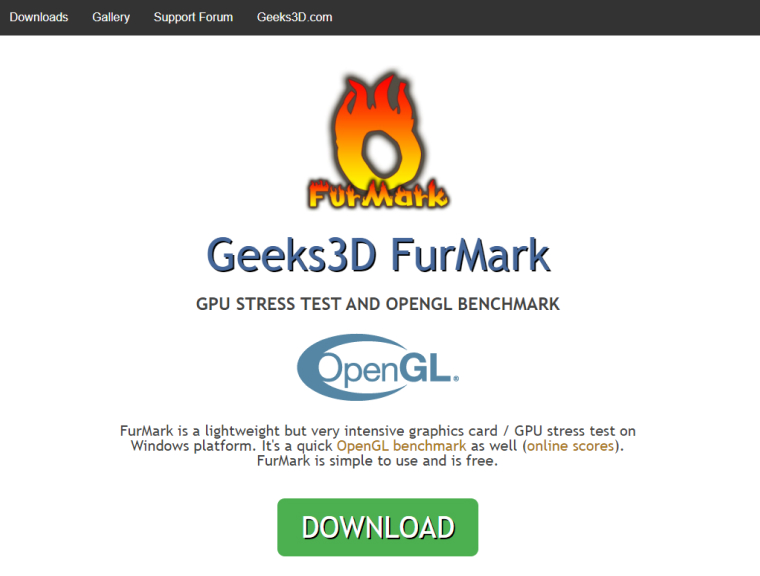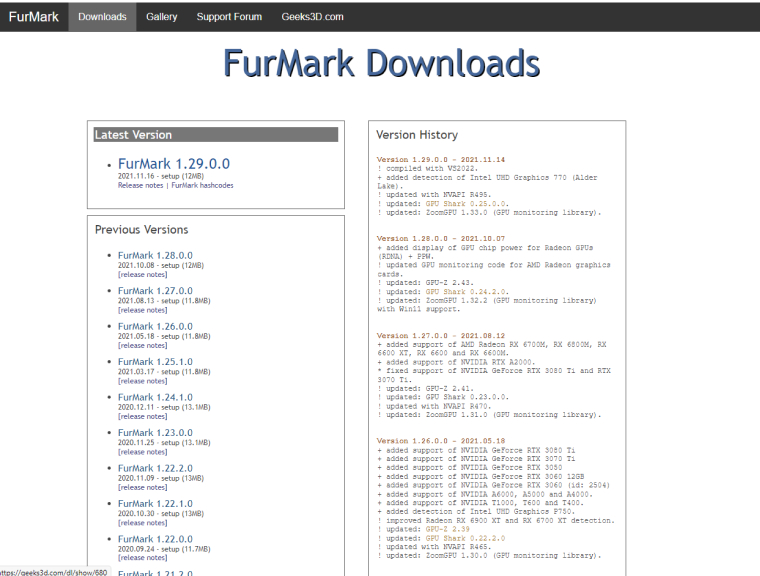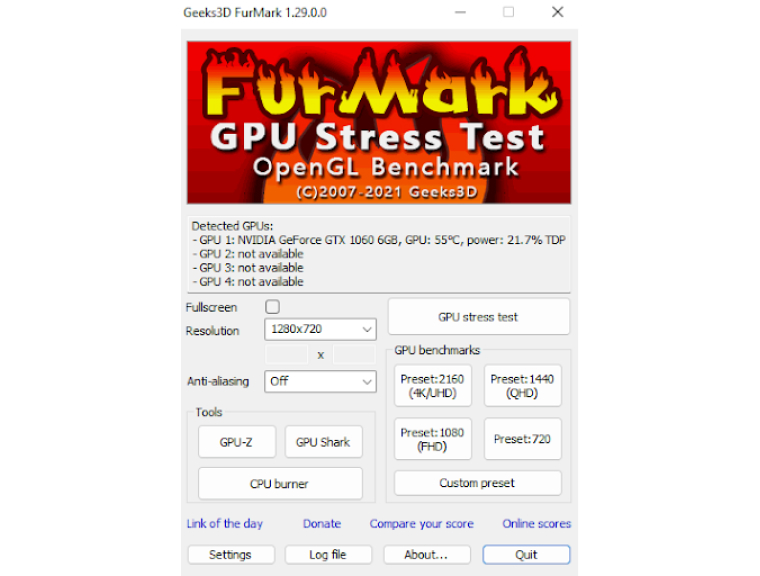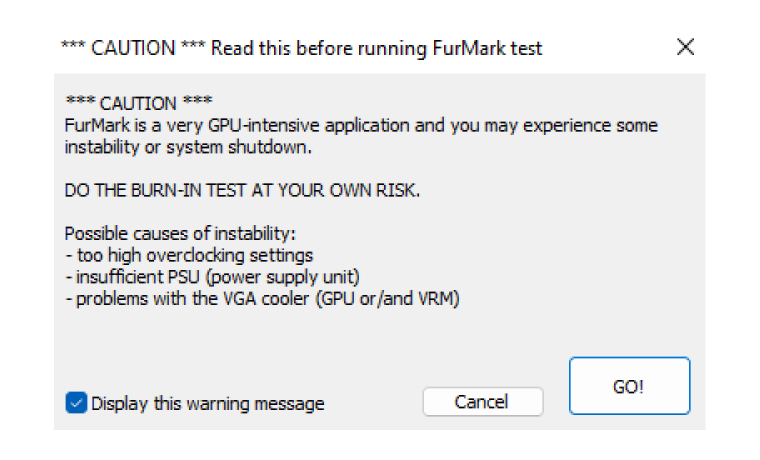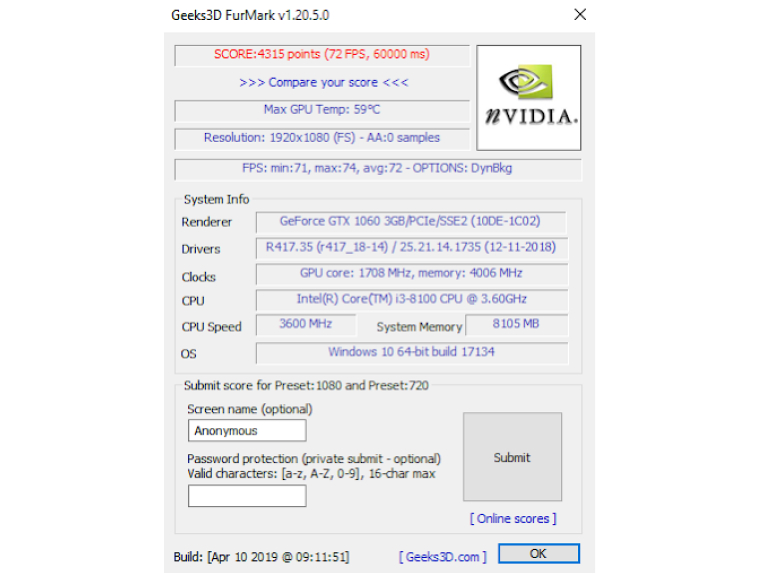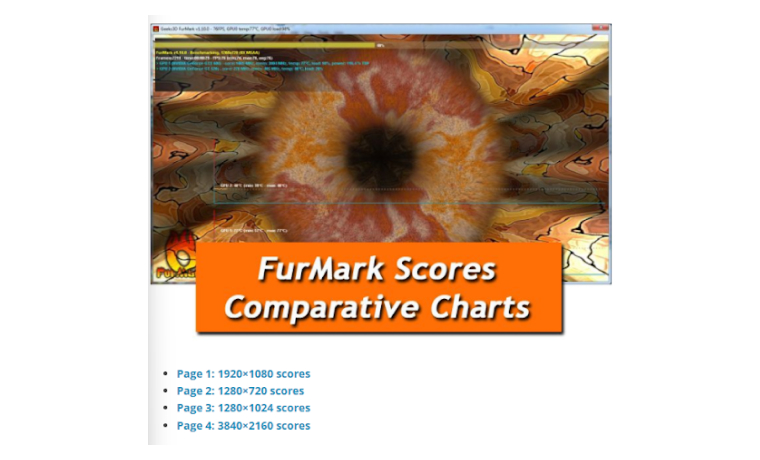Как понять что видеокарта новая
5 практических советов для тех, кто остался без видеокарты в 2021 году
реклама
Цены на видеокарты достигли исторического рекорда, причем выросли в цене не только те модели, которые пользуются спросом у майнеров, но и бюджетные модели, которые приносят в день всего по 30-40 рублей. Например, цены на GeForce GTX 1050Ti в Ситилинке начинаются с 27990 рублей за модель CERBERUS-GTX1050TI-O4G.
А GeForce GTX 1650, бюджетная видеокарта, на которую многие геймеры смотрели свысока, достигла цены в 37990 рублей за модель GeForce GTX 1650 D6 AERO ITX OCV1.
реклама
Оптимальные для разрешения 1080p видеокарты GeForce GTX 1660 Ti стартуют с цены в 66590 рублей за модель PA-GTX1660 Ti Dual 6G.
реклама
Не устоял перед соблазном и я, продав GeForce GTX 1060 по хорошей цене и уже пять месяцев сидящий без видеокарты. Мой прогноз на падение курса криптовалют оказался ошибочным и после обнадеживающего падения летом 2021 года биткоин снова рванул вверх, потянув за собой остальные криптовалюты и цены на видеокарты.
И вот спустя пять месяцев сидения без нормальной видеокарты и тщательного обдумывания ситуации я готов дать несколько советов геймерам, оказавшимся в подобной ситуации.
1. Видеокарту можно купить и сейчас, если отмайнить ее стоимость
реклама
Radeon RX 6600 стоит немного дороже, приносит около 159 рублей в день, но является более перспективной покупкой в игровую машину. Например, Sapphire AMD Radeon RX 6600 Gaming за 69990 рублей.
Если вы склоняетесь к продукции NVIDIA, то наиболее привлекательной выглядит GeForce RTX 3060, несмотря на ограничитель в майнинге. Например, PALIT GeForce RTX 3060 DUAL 12G за 80590 рублей.
Конечно, цена в 80590 рублей выглядит чудовищной, но видеокарта приносит более 5000 рублей в месяц и некоторые пользователи конференции overclockers.ru уже окупили мощные видеокарты, купленные несколько месяцев назад.
2. Пересидеть тяжелые времена на видеокарте-«затычке»
Кризис на рынке видеокарт не будет вечным, как и подъем на рынке криптовалют. «Бычий» рынок всегда сменяется «медвежьим», но главное влияние на цены видеокарт окажет не падения курса биткоина и остальных криптовалют, которые обычно отыгрывают его движения, а переход Ethereum на модель PoS.
PoS, расшифровываемый как Proof-of-Stake, означает, что награда майнерам за работу видеокарты для майнинга Ethereum больше не будет производиться, а будет назначаться за хранение монет.
Это вызовет катастрофу на рынке майнинга, ведь высвободившиеся гигантские мощности взвинтят «сложность» любой другой монеты. А если переход на модель PoS Ethereum совпадет с падением курса биткоина, то мы увидим такой вал видеокарт на вторичном рынке, какого не было и в 2018 году. О том, как развивалась ситуация с ценами на видеокарте я писал в блоге «История обрушения цен на видеокарты в 2018 году или что нас ждет после майнинг бума 2021 года«.
Ну а дождаться этого счастливого времени вполне можно на дешевой видеокарте-«затычке», о выборе которой я писал в блоге «Выбираем оптимальную б/у видеокарту-«затычку», чтобы пересидеть тяжелые времена дефицита«. Конечно, подорожали и «затычки», но потратить 2000-3000 рублей GeForce GTS 450 сможет каждый.
3. Купить новую бюджетную видеокарту
Многие пользователи, да и я, в том числе, не очень любят покупать комплектующие на б\у рынке. Это может зря потратить не только ваше время, но и ваши деньги, и решаться на покупку подержанной видеокарты стоит только в том случае, если вы уверены в своих знаниях для ее проверки. Избежать нервотрепа и потери времени можно купив новую бюджетную видеокарту. Их цены тоже растут, но не так сильно, как на игровые модели и GeForce GT 1030 можно купить в Регарде за 8750 рублей.
4. Купить APU с графикой Radeon Vega
Еще дешевле обойдется вам бюджетный процессор со встроенной графикой, например, Athlon 200GE. Если, конечно, у вас есть материнская плата сокета AM4, чтобы его туда поставить. Но если посчитать, во сколько обойдется бюджетный ПК на таком процессоре, то выйдет сумма даже меньше, чем стоимость видеокарты GeForce GTX 1050Ti.
Такой же процессор-«затычку для сокета» можно купить и для актуальной платформы Intel, например, Pentium Gold G6400. Вариант с бюджетным процессором со встроенной графикой подойдет в том случае, если потом вы используете его, к примеру, во втором ПК в семье.
5. Временно перейти на использование мобильных устройств
Итоги
Как видите, свет не сошелся клином на игровых видеокартах и есть способы играть и работать за ПК с бюджетными видеокартами или вовсе без них. Тем более, что есть множество отличных игр, в которые можно поиграть даже на GeForce 8600 GT, купленной за 300 рублей.
Пишите в комментарии, а как на вас отразился кризис на рынке видеокарт?
Как проверить видеокарту при покупке? Самый подробный гайд
«Майнер, не майни!» — сказала бы Даша-путешественница (также известная как Dora the Explorer), если бы сериал продолжали снимать в наши дни. К сожалению, криптовалютная лихорадка и дефицит чипов, вызванный пандемией, привёл к тому, что простым геймерам стало сложно найти видеокарту в магазинах. Всё чаще игроки, накопившие, казалось бы, на RTX 3080, вынуждены покупать GTX 1660, если они хотят приобрести новую видеокарту прямо из магазина. Но те, кто не боится говорить по телефону с незнакомцами, идут на сайты с объявлениями и ищут уже ранее использовавшиеся видеокарты.
Как узнать, майнил ли на ней предыдущий владелец? Как проверить бу видеокарту? Играл ли продавец сутки напролёт в Cyberpunk 2077 на «максималочках»? Мы подскажем, что делать, если при взгляде на видеокарту ничего не понятно.
Содержание
Какие могут быть подводные камни и проблемы с видеокартами
Стоит ли покупать б/у видеокарты
Какие модели лучше всего брать
Как выявить проблемы перед покупкой (можно ли это сделать удалённо)
Основные программы для тестирования видеокарты
Как тестировать с помощью FurMark
На что обратить внимание при тестировании
Какие могут быть подводные камни и проблемы с видеокартами
Если видеокарта мокрая и в ней есть камни, то такую брать точно не стоит. Очевидно, что хозяин использовал её совсем не по назначению. Что касается проблем, то они могут быть разные.
Вы купили видеокарту без проверки, пришли домой, а она не включается. Почему? Потому что вентиляторы не реагируют, воздух не гонится, чип не охлаждается. Это называется аппаратная поломка и она могла возникнуть с течением времени.
Видеокарта работает, но при загрузке игры начинает крутить вентиляторами, словно она велосипедист этапа «Тур де Франс», поднимающийся в гору. Система пытается охладить чип, который моментально нагревается до высоких температур. Из-за постоянного использования видеокарты при высоких нагрузках термопаста могла высохнуть.
А продавец-негодяй решил от неё избавиться, но вы не читали текст на «Эльдоблоге», где предупреждают об обязательном тестировании видеокарты перед покупкой.
Каковы могут быть причины поломок и проблем?
Например, видеокарта уже была в ремонте. Продавец её починил и решил продать, пока она вновь не вышла из строя. Предыдущий владелец также мог вообразить себя Кулибиным: начитавшись советов в интернете, он поставил специальные программы, которые повысили рабочее напряжение видеокарты, заставляя её работать не на заводских настройках. Подобное отношение зачастую ведёт к износу видеокарты в кратчайшие сроки. А ещё он мог быть майнером, что в игровом сообществе осуждается. Если видеокарта использовалась в майнинге, значит, она работала на максимальных оборотах в течение долгого времени. Добыча криптовалюты — безостановочный процесс, который приводит к износу видеокарты.
Ранее мы рассказывали:
Стоит ли покупать б/у видеокарты
Однозначного ответа на этот вопрос нет. У покупки есть очевидные минусы — вы можете столкнуться с проблемами, описанными выше. Но есть и плюсы.
Какие модели лучше всего брать
Если вы берёте видеокарту на вторичном рынке, значит, вы, скорее всего, ищете видеокарту для игр. Почему? Потому что для работы можно собрать новый ПК с графическим чипом, встроенным в процессор. Этого будет достаточно, чтобы работать с документами и даже программами, которые не сильно требовательны к графике. Что можно найти на б/у рынке для того, чтобы играть в современные игры на средних настройках графики с частотой кадров от 30 до 60 fps?
Неплохая видеокарта, способная запускать с максимальными настройками графики почти все игры, вышедшие до 2018 года.
Если не гонитесь за лучшими настройками графики, то можно поискать видеокарту серии 570. Придётся снизить качество картинки, чтобы обеспечить хорошую частоту кадров — например, для Assassin’s Cree Odyssey, Apex Legends, Call of Duty: Warzone, Watch Dogs: Legion.
Очень хороший бюджетный вариант, который при аккуратной настройке графики в играх может выдавать стабильные 60 кадров в секунду во многих современных играх — Forza Horizon 4, Battlefield 5, Red Dead Redemption 2, Doom Eternal.
Настоящий «топ за свои деньги». Самая популярная видеокарта среди пользователей Steam. Запускает все современные игры на средних, средне-высоких настройках с хорошей частотой кадров. У автора данной статьи, кстати, такая же.
Видеокарта MSI Radeon RX 580
Видеокарта GIGABYTE Radeon RX 570
Видеокарта MSI GeForce GTX 1060 6GT
Как выявить проблемы перед покупкой
Как сэкономить деньги на такси или время и силы, если вы предпочитаете пеший ход? Внимательно изучить объявление и попросить дополнительные фотографии, если продавец вдруг выставил что-то невнятное.
Если все продают видеокарту за 20 000 рублей, а кто-то желает избавиться от неё за 10 000, то это может вызывать подозрения.
Вдруг там человек, который продавал шторы, детские коляски, зимние шины. Это значит, что он, вероятно, давно на сервисе по продаже б/у вещей и не является перекупщиком. Таким можно верить. Чем плохи перекупщики? Чаще всего они не очень следят за качеством товара. Покупают дёшево, продают дорого, обладают хорошими навыками общения, что позволяет им обводить покупателей вокруг пальца.
Конечно, осмотр видеокарты вблизи даст вам больше данных, но что-то можно понять и по изображениям.
Удалённо узнать, всё ли в порядке с картой всё же сложно. А визуальный осмотр всяко хуже программного тестирования.
Ранее мы рассказывали:
Основные программы для тестирования видеокарты
Есть множество программ для тестирования видеокарт, но можно воспользоваться двумя основными — бесплатными. Желательно, чтобы у продавца на ПК уже стояли какие-нибудь игры. Это упростит тестирование. Если игр нет, потребуется бенчмарк, например, 3DMark.
Как тестировать с помощью FurMark
Скачать программу можно на https://geeks3d.com/furmark/. Разумеется, продавец должен быть не против, что вы скачиваете программу и устанавливаете её на компьютер.
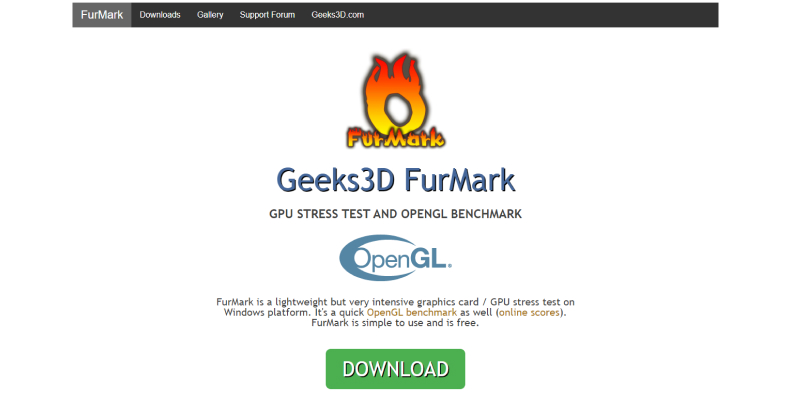
Вам нужно нажать зелёную кнопку Download.
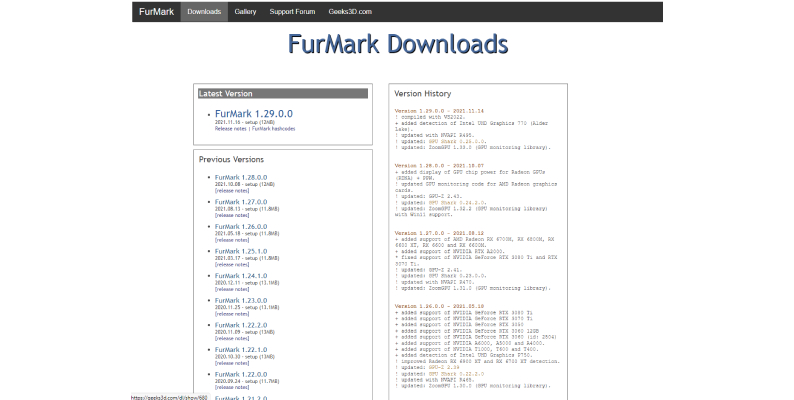
Выбрать последнюю версию (в данном случае 1.29.0.0). Перейти по ещё одной ссылке, снова нажать Download и дождаться загрузки программы.
Установите программу, нажимая next, пока она не установится на компьютер.
В главном меню вы найдёте секцию GPU benchmarks, где есть шаблоны тестирования — 720p, 1080p, 1440р и 2160p. Есть также вариант с самостоятельной настройкой тестирования.
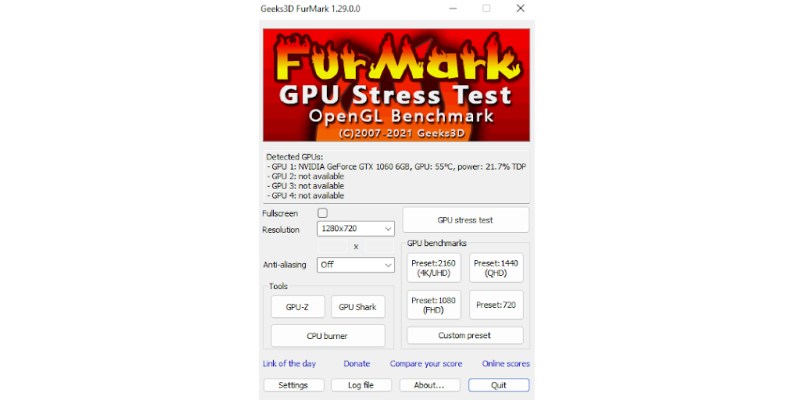
Рекомендуется запускать в полноэкранном режиме тестирование Preset:1080 (FHD) нажав на шаблон, а затем на кнопку GO.
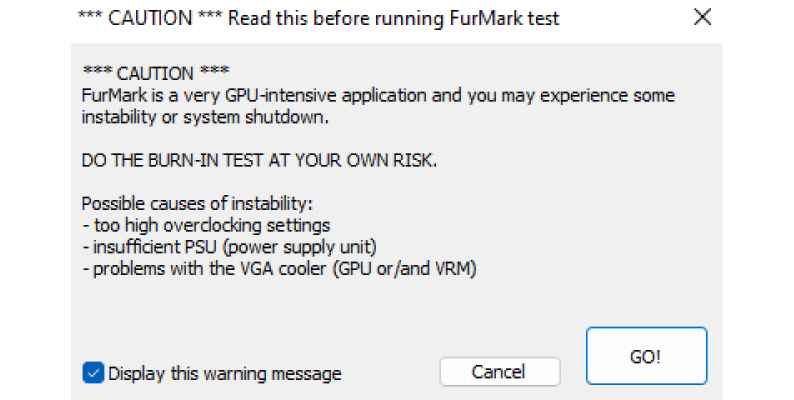
Тестирования по шаблону/пресету длятся около минуты. Они дадут вам понять, что с видеокартой что-то не так: будут видны артефакты при тестировании, или же тестирование завершится с ошибкой. В таком случае от покупки видеокарты сразу стоит отказаться. Если же тестирование по шаблону прошло успешно, можно запустить стесс-тест, нажав на кнопку GPU stress test. Это тестирование без ограничений по времени. Эксперты советуют проводить его в течение 5–10 минут.
Ранее мы рассказывали:
На что обратить внимание при тестировании
По итогу тестирования вы получите результат. Например, вот такой.
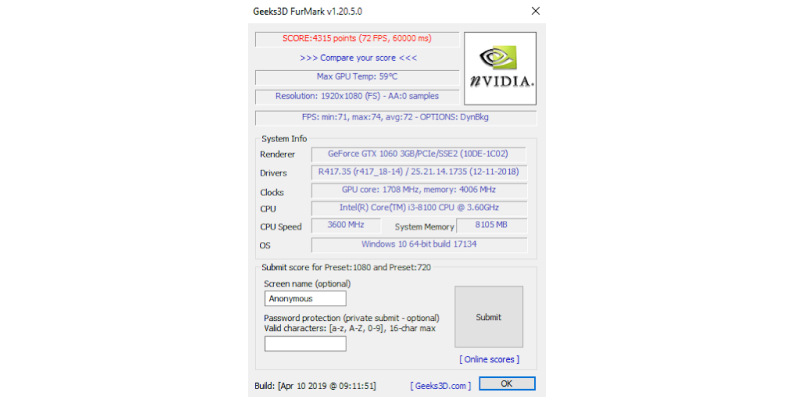
Нажмите Submit, чтобы перейти на сайт, где результат тестирования будет сохранён отдельно. Данный результат можно сравнить с другими на портале https://www.geeks3d.com/20120413/furmark-opengl-benchmark-scores-comparative-charts/
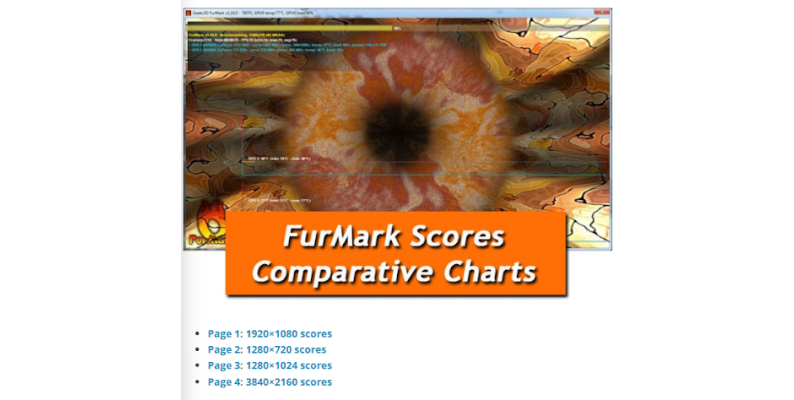
На данном портале вы должны выбрать шаблон, по которому вы тестировали, а затем найти видеокарту, тест которой только что проводился вами. Если результаты вашего тестирования идентичны другим, то всё в порядке.
Покупать видеокарту с рук всегда опасно, но это не значит, что не стоит так делать. Как мы уже отметили, вы сможете сэкономить на покупке б/у видеокарты, а также приобрести видеокарту на время, пока не спадёт майнинговый бум и не прекратится дефицит чипов. Мы рассказали вам, как проверить видеокарту на работоспособность, а значит вы уже готовы к покупке. Не забывайте о психологии. Ведите себя уверенно, словно вы покупаете по 15 видеокарт с рук в день и вообще съели не одну виртуальную собаку на этом деле.
Ранее мы рассказывали:
Посмотреть все видеокарты и выбрать свою
*Информация о товарах, размещенная на «Эльдоблоге», не является публичной офертой. Цена товаров приведена справочно. С актуальными ценами на товары в соответствующем регионе вы можете ознакомиться на сайте eldorado.ru
Присылайте нам свои обзоры на технику и получайте до 1000 бонусов на карту «Эльдорадости»!
Как проверить видеокарту после покупки
Содержание
Содержание
Современная видеокарта представляет собой отдельное вычислительное устройство. В нем есть собственная оперативная память, процессор, подсистема питания и множество других элементов, которые должны работать как швейцарские часы. При покупке новой видеокарты или б/у необходимо быть уверенным в 100% исправности всех компонентов. Именно этим мы и займемся в этой статье — научимся тестировать видеокарты для выявления возможных дефектов.
Тестовые пакеты для прогрева
Работа видеокарты под нагрузкой поможет найти дефекты или убедиться в исправности. Мы будем использовать несколько программ, которые создают искусственную нагрузку на чип и память. Для проверки графического чипа используем FurMark — это один из самых показательных стресс-тестов для любого ГПУ.
Как тестировать с помощью FurMark
В главном меню программы доступно несколько режимов тестирования. Есть готовые прессеты с предустановленными настройками и разрешением для тестирования. Рекомендуется выбрать разрешение вручную, в котором вы хотите протестировать видеокарту. Чем больше разрешение, тем больше памяти задействуется при запуске теста. Но здесь важно понимать, что если вы тестируете бюджетную карту в разрешении 4К, то из-за низкой частоты кадров вам будет сложно оценить, как ведет себя видеокарта под нагрузкой. Поэтому для бюджетных и ГПУ среднего сегмента лучше использовать разрешение Full HD 1920х1080 или ниже.
После запуска кнопки «GPU stress test» на экране появляется сложная геометрическая фигура с миллионами мелких подвижных деталей. Тестер должен обращать внимание на:
Если с первыми двумя пунктами все понятно, то о последнем нужно поговорить более детально. Дело в том, что каждая модель видеокарты имеет разную систему охлаждения. Это может существенно влиять на температуры в тесте с разбросом в 20 градусов между видеокартами одной серии, но с разной системой охлаждения.
Но все же можно опираться на усредненные цифры. К примеру, какая-нибудь одновентиляторная видеокарта со скромным радиатором может греться до 80–85 градусов под нагрузкой, и это будет нормальным показателем для нее. Но если вы тестируете модель с монструозной системой охлаждения и температура переваливает за 85, то это может быть поводом для опасений и возврата карты магазину или отказа от покупки конкретного экземпляра, бывшего в употреблении.
Чтобы достичь пиковых температур, необходимо прогревать видеокарту не менее 10 минут в закрытом корпусе. Если у вас 60–73 градуса – это отличный результат. 75–84 градуса — все еще неплохо. Как только температура переваливает за 85 градусов, нужно держать ухо в остро и обращать внимание на детали. Проверьте, насколько хорошо продувается корпус, работают ли все вентиляторы в системе охлаждения видеокарты. Если все в порядке и даже при открытой стенке корпуса температура остается столь же высокой, то это будет поводом вернуть товар продавцу.
Очень часто артефакты на экране начинают появляться только при нагреве чипа. В обычном режиме использования или даже при запуске некоторых игр их может быть и не видно, т.к. температура чипа может быть все еще далекой от проблемной.
Если у видеоадаптера истек гарантийный срок и вы наблюдаете сильный нагрев, то вам поможет гайд по обслуживанию видеокарты.
Тестирование видеопамяти
Если отрыть статистику загрузки видеопамяти при тестировании FurMark, то можно удивиться низкой загрузкой контроллера памяти и малым количеством используемой видеопамяти. Чтобы протестировать видеопамять, нам понадобиться другой пакет программ. Им пользуются мастера по ремонту компьютерных комплектующих. Это программа Nvidia MATS/MODS, которая запускается из-под загрузочной флешки.
Интерфейс представлен командной строкой. Загрузившись с флешки, пользователю нужно ввести команду:
Программа быстро загрузит все необходимые патчи. После этого вводим команду:
Тест будет длиться около 2–3 часов в зависимости от объема видеопамяти. После появления большой зеленой надписи «PASS» нужно ввести команду:
Утилита откроет результаты тестирования и покажет количество ошибок, возникших на конкретных чипах памяти. Если видеопамять исправна, то ни в одной из колонок не должно быть ошибок.
Тесты под разгоном
Для этого нам понадобится программа MSI Afterburner. Утилита позволяет изменять частоту работы видеопамяти и процессора, а также регулировать вручную обороты кулеров, изменять энергопотребление.
На большинстве видеокарт можно безболезненно разогнать ГПУ на 50 МГц, сдвинув ползунок в параметре Core Clock в соответствующее положение или прописав значение вручную. Также можно разогнать и память. В зависимости от модели, к базовой частоте видеопамяти можно смело прибавить 400 МГц. Разные модели могут поддерживать разгон и на 1000 МГц. Не бойтесь перестараться. Если будет перебор, то драйвер сбросит избыточную частоту и выдаст ошибку при тестировании.
Результаты можно интерпретировать точно так же, как и со стоковыми значениями. Разница будет лишь в том, что температура при разгоне может повыситься на 5–10 градусов. При грамотном разгоне стабильность работы видеокарты не должна каким-либо образом ухудшиться.
Тест при помощи работы с видео
Еще одним показательным инструментом для тестирования видеокарты является рендеринг видео. Такие программы как Adobe Premiere или DaVinci Resolve позволяют проверить стабильность работы видеокарты при обработке видеофайлов. Создайте любой проект, набросайте в него видео и различных эффектов, чтобы рендеринг длился не мене 10 минут. Если программа успешно создала видеофайл и во время рендеринга не было никаких ошибок, то это будет еще одним подтверждением хорошей работоспособности оборудования.
Если у вас нет вышеперечисленных программ, используйте любой бесплатный видеоредактор или видеоконвертер. Попробуйте создать или декодировать несколько файлов, чтобы видеокарта могла проработать не менее 10 минут.
Еще один простой вариант проверки — предварительно запустить видео с высоким битрейтом и высоким разрешением, например в 4К. Просмотрите видеоролик в течение нескольких минут и обратите внимание, не появляются ли на мониторе артефакты или «подтормаживания».
Выводы
Эти достаточно несложные в работе инструменты позволяют практически на 100% исключить любые неисправности в оборудовании. Следите за температурами во время тестирования, появлением артефактов и будьте терпеливы при проверке памяти при помощи Nvidia MATS/MODS.
Как проверить бу видеокарту. Покупка бу видеокарты
Пока AMD и NVIDIA представляют новое поколение видеокарт, на бу рынке, появится много интересных вариантов достойного железа за разумные деньги.
Я покажу вам как максимально обезопасить себя при покупки видеокарты на б.у. рынке, и проверить поддержанную видеокарту.
Как не странно, но первое на что нужно обратить внимание при покупке бу видеокарты, это продавец, а не сама видеокарта.
Как проверить бу видеокарту на видео:
ПРОВЕРЯЕМ ПРОДАВЦА
Если вам нужен хлам за минимальную цену, можете смотреть дно рынка, если интересует хорошая бу видеокарта, то цена будет средняя, либо чуть выше средней. Хотя если вам удастся найти видеокарту которая будет отвечать всем критериям которые будут дальше, по низкой цене, можете рискнуть. Возможно именно вам повезет наткнуться на человека, который ставит минимальную цену, лишь бы сразу продать. Такие тоже есть, как правило это люди с деньгами, и им нужно просто избавиться от лишнего или старого.
Вот пример товара, который можно смело пролистывать …
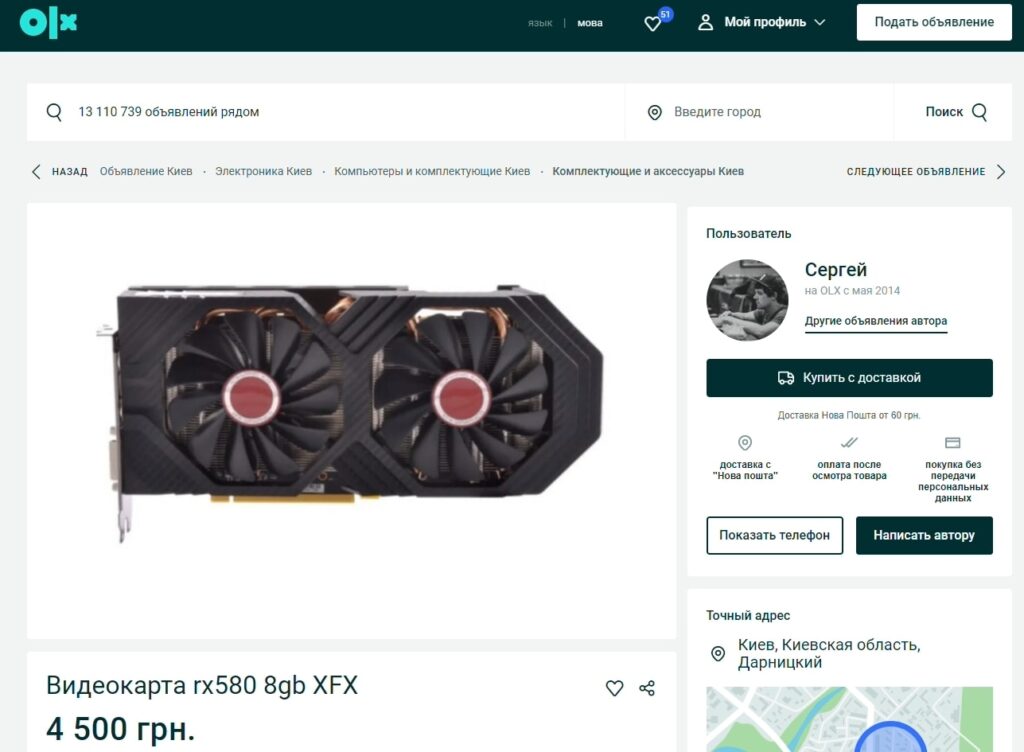
Вот пример объявления, которое на мой взгляд стоит рассмотреть. Цена чуть выше средней, карта в полной комплектации и с гарантией. Реальные фото. Такому продавцу можно писать для дальнейшего этапа покупки.
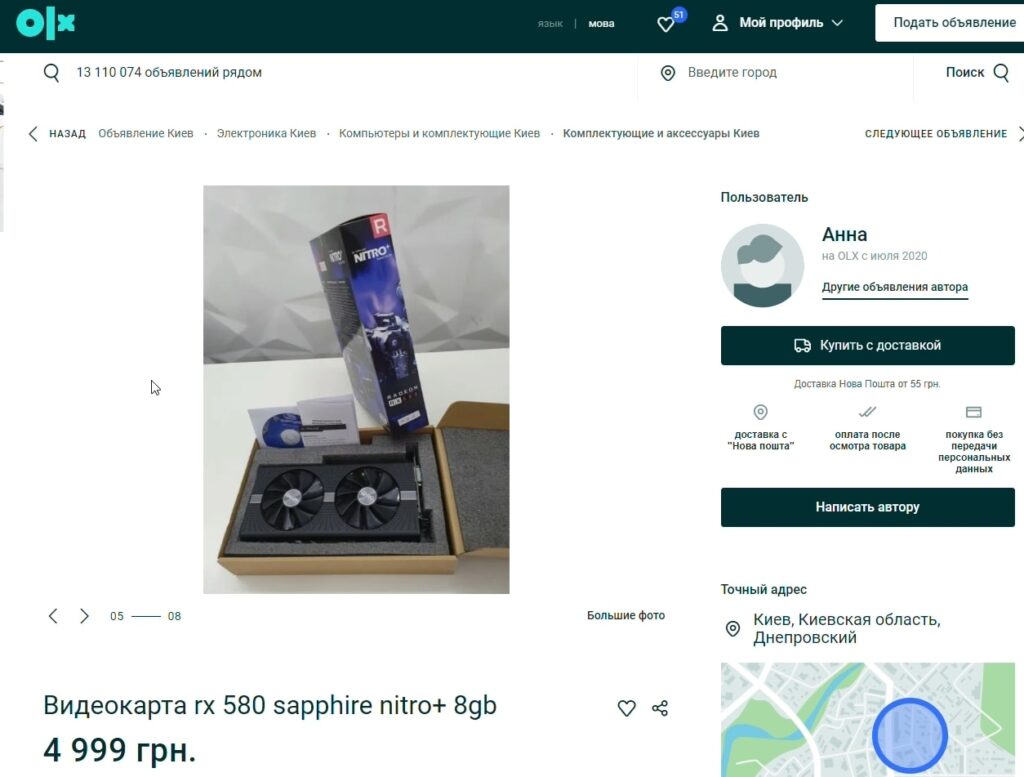
КАК ПРОВЕРИТЬ БУ ВИДЕОКАРТУ
Пожелтевший припой говорит о долгой эксплуатации в режиме максимального нагрева или перегрева. Это может быть либо карта с фермы, либо из закрытого корпуса, забитая пылью и не охлаждаемая должным образом.
Внешний осмотр закончен, если все хорошо, можно переходить к тестам. Тесты занимают около 20-30 минут, если есть проблемы по визуальной части, я бы не стал тратить свое и его время для тестов, если только хочется убедиться что карта работает, и хорошо сбить цену.
ТЕСТИРУЕМ ВИДЕОКАРТУ
Для тестов вам нужны следующие программы: GPU-Z, FurMark, MSI Afterburner, 3Dmark или игра. О том как тестировать поддержанную видеокарту в вышеперечисленных программах, смотрите видео.
По ходу тестов слушайте работу вентиляторов, не должно быть скрипов, люфтов, треска и прочих постаронних звуков.
Если покупаете карту удаленно, обязательно наложенный платеж, либо OLX доставка, и внешний осмотр еще дополнительно делаете на почте (и только после видео тестов).
И не бойтесь показаться занудным или дотошным. Если продавец это воспринимает неадекватно, ищите другой товар.
По поводу видеокарт после майнинга, можно ли их рассматривать к покупке? Я считаю что можно, но цены на эти карты должны быть ниже рыночных, если не так, сбивайте цены. Тот же анализ, но цена должна быть ниже игровой карты.
Эти советы по тестам и проверке бу видеокарты, сведут к минимуму покупку плохой карты, с перепрошитым биосом, прогретым чипом или специально скрытыми проблемами. Но и цена покупки, должна быть адекватной, средний ценник, или чуть выше среднего. Просто смотрите что бы цена составляла не больше 60% от цены новой карты за хороший экземпляр с гарантией.
Как делают прогрев видеокарты в домашних условиях: